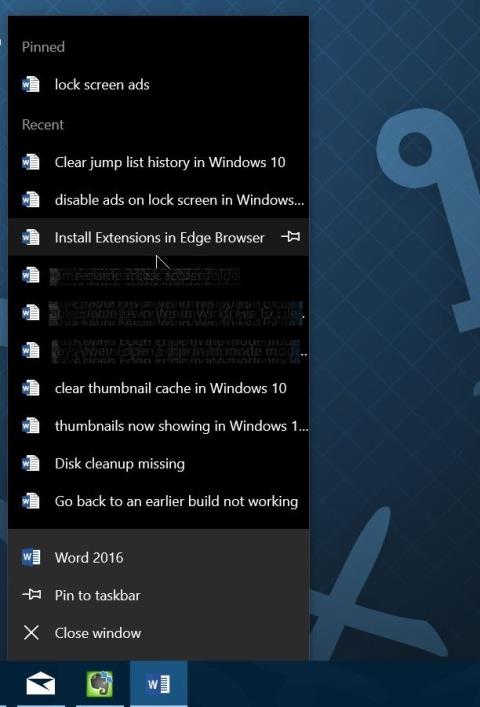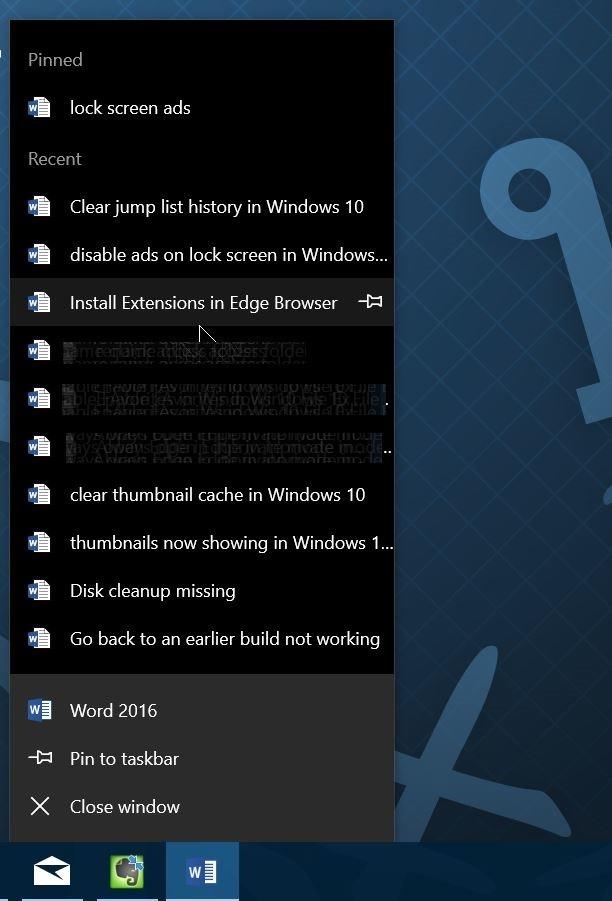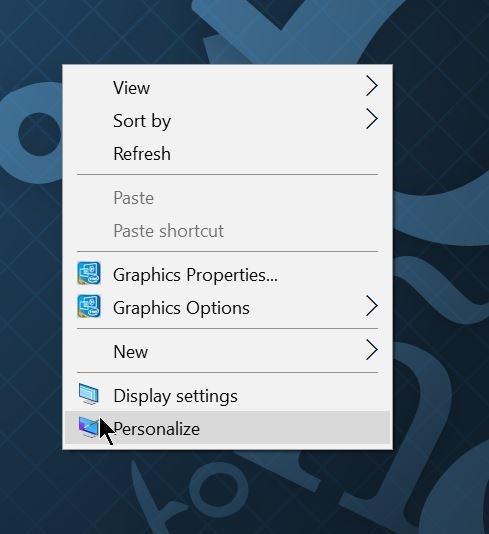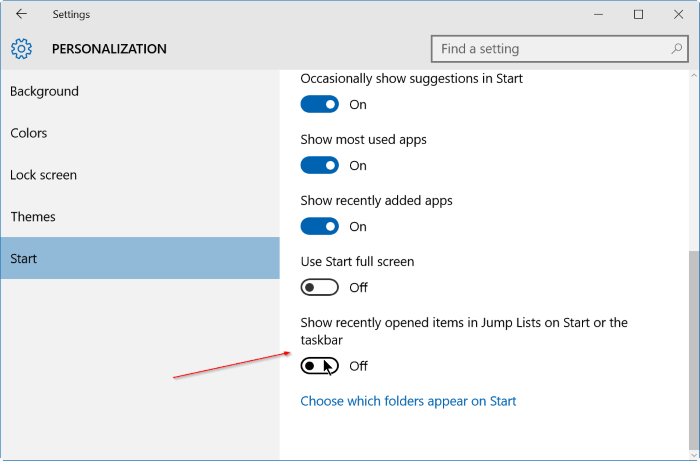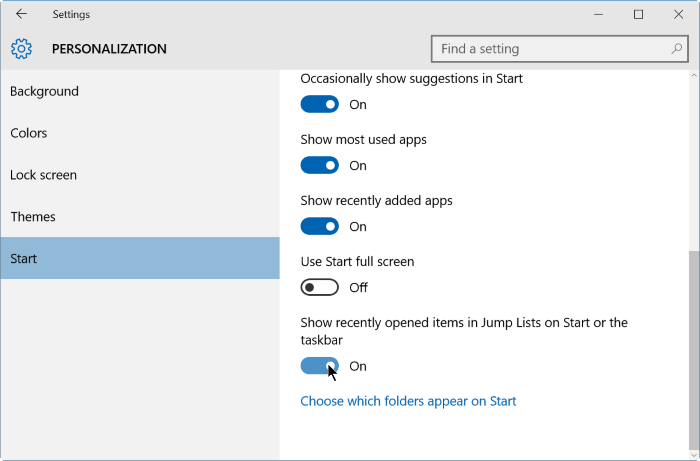Zoznam odkazov je navrhnutý tak, aby používateľom poskytol rýchly prístup k dokumentom a úlohám súvisiacim s aplikáciami nainštalovanými v systéme. Zoznam odkazov si možno predstaviť ako malú ponuku Štart, ktorá obsahuje špecifické aplikácie. Zoznam odkazov nájdete na ikonách aplikácií, ktoré sa zobrazujú na paneli úloh alebo v ponuke Štart.
Zoznam odkazov bol prvýkrát predstavený v systéme Windows 7. V systéme Windows 10 zoznam odkazov automaticky ukladá históriu všetkých súborov, ktoré ste otvorili, priečinkov, programov a webových stránok, ktoré ste navštívili, a zobrazuje súbory a priečinky. položky, programy a adresy URL na Panel úloh a ponuka Štart.
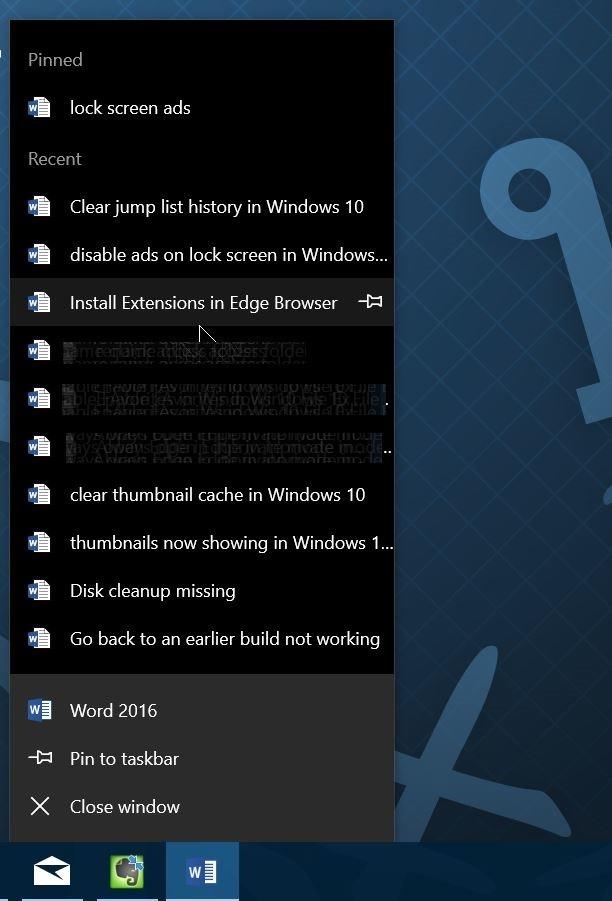
Kroky na odstránenie histórie zoznamu odkazov v systéme Windows 10:
Krok 1:
Kliknite pravým tlačidlom myši na ľubovoľné prázdne miesto na pracovnej ploche a výberom položky Prispôsobiť otvorte rozhranie Prispôsobiť v aplikácii Nastavenia.
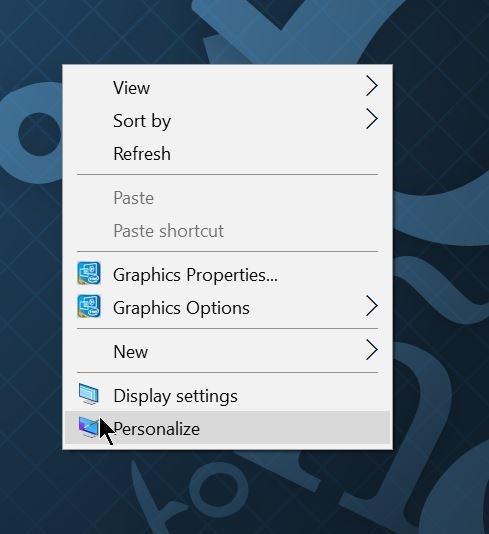
Krok 2:
Kliknite na tlačidlo Štart .
Krok 3:
Vypnite možnosť Zobraziť nedávno otvorené položky v zoznamoch odkazov na Štart alebo na paneli úloh . Keď túto možnosť vypnete, história zoznamu odkazov sa automaticky vymaže.
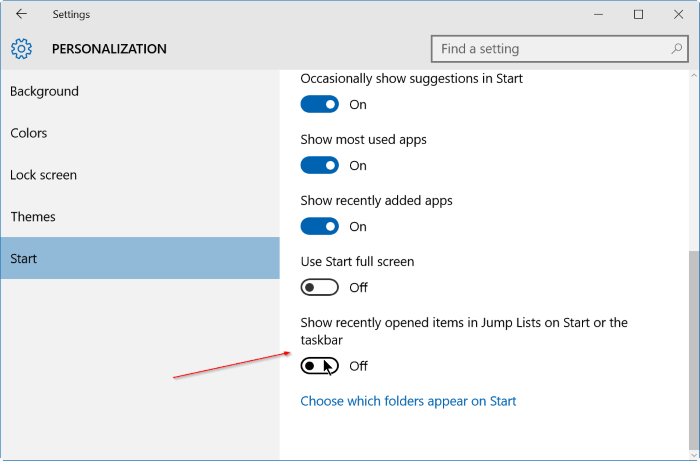
Krok 4:
Nakoniec znova otvorte možnosť Zobraziť nedávno otvorené položky v zoznamoch odkazov na Štart alebo možnosť panela úloh, aby ste mohli pokračovať v používaní funkcie Zoznam odkazov.
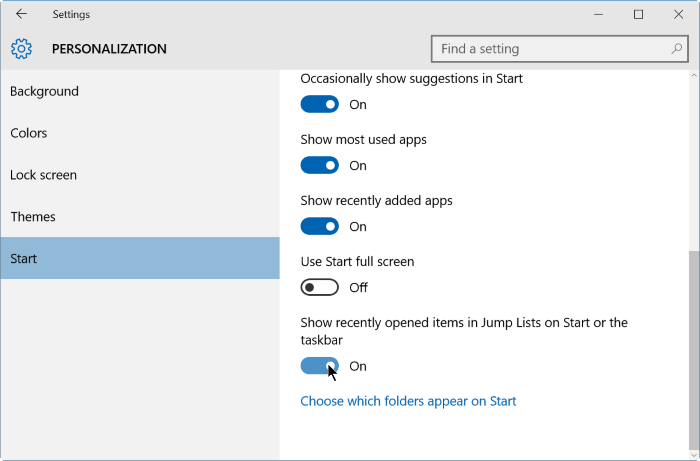
Okrem toho môžete kliknutím pravým tlačidlom myši na ikonu programu na paneli úloh potvrdiť vymazanie histórie zoznamu odkazov.
Pozrite si niekoľko ďalších článkov nižšie:
Veľa štastia!